Nalezení dalších hráčů v Minecraftu je skvělé, pokud se potřebujete připlížit k nepříteli nebo najít spoluhráče. Ale pokud máte problém najít další hráče ve své hře, nejste sami.

Naštěstí existuje několik jednoduchých způsobů, jak najít další hráče ve světě Minecraftu. Tento článek vysvětlí vše, co potřebujete vědět.
Jak najít další hráče bez cheatů nebo modů
Pokud jste proti používání cheatů, stále můžete najít další hráče ve Vanilla Minecraft. Máte tři možnosti bez použití cheatů nebo úprav.
Použijte mapu lokátoru
Když vytvoříte mapu lokátoru, každý hráč je na mapě reprezentován špičatým oválem. Pokud je hráč mimo oblast, kterou mapa pokrývá, stále uvidíte značku na okraji mapy ve směru jeho polohy. Pokud mapu naklonujete, ostatní hráči mohou nosit stejnou mapu, abyste se mohli navzájem najít.
Aby to však fungovalo, musí mít každý hráč stejnou mapu lokátoru. Není jasné, zda se jedná o herní závadu nebo jen nepravdivé internetové informace.
Použijte herní předměty k vzájemnému nalezení
Pokud se chcete se spoluhráčem najít, existuje několik herních hacků, které můžete použít:
- Použijte Fireworks, abyste si navzájem signalizovali ve hře. Tímto způsobem se můžete najít na velké vzdálenosti.
- Dejte si navzájem své souřadnice a jděte k sobě. Můžete použít možnost „Zobrazit souřadnice“ v nastavení nebo stisknutím klávesy F3 zobrazit své vlastní souřadnice.
- Umístěte a klepněte na stejnou postel. Pak, když se potřebujete najít, můžete zemřít a znovu se objevit v této posteli.
Tyto metody jsou užitečné, pokud vy a jiný hráč.
jak přepínat znaky v gta 5
Sledovat hráče
Další možností, jak najít další hráče, je sledovat je staromódním způsobem. Hledejte důkazy, že hráč změnil oblast. Hledejte známky toho, že věci nejsou v přirozeném pořadí.
- Částečně vytěžené stromy
- Umístění dlažebních kostek
- Postele nebo řemeslné stoly poházené
- Dočasné úkryty
- Pochodně nebo táboráky
- Mosty přes vodu nebo kaňony
- Vytěžené oblasti uhlí nebo rudy
Tyto věci naznačují, že hráč interagoval s přírodním světem. Postupujte podle značek a najděte je. Můžete si poznamenat souřadnice, kde byli, abyste je mohli v budoucnu snadněji sledovat.
Jak najít další hráče pomocí cheatů
Příkazy jsou příjemnou funkcí v Minecraftu, pokud vám nevadí používat „cheaty“ ke zkracování nějaké práce ve hře. Pokud máte zapnutou možnost „cheaty“, jsou k dispozici pro hledání dalších hráčů. Otevřete chat a zadejte tyto příkazy, abyste provedli cheat, který chcete použít.
Použijte příkaz Teleport
S cheaty je hledání dalšího hráče hračkou.
- Otevřete chat a zadejte /teleport
. 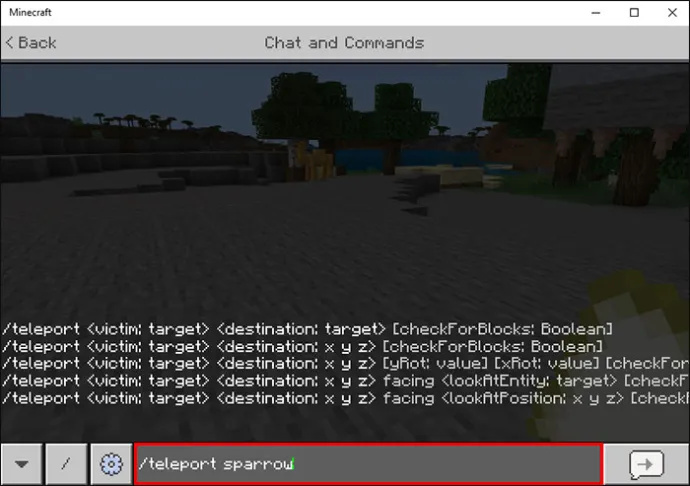
- Případně napište /teleport @a @s a pošlete všechny hráče na vaši aktuální pozici.
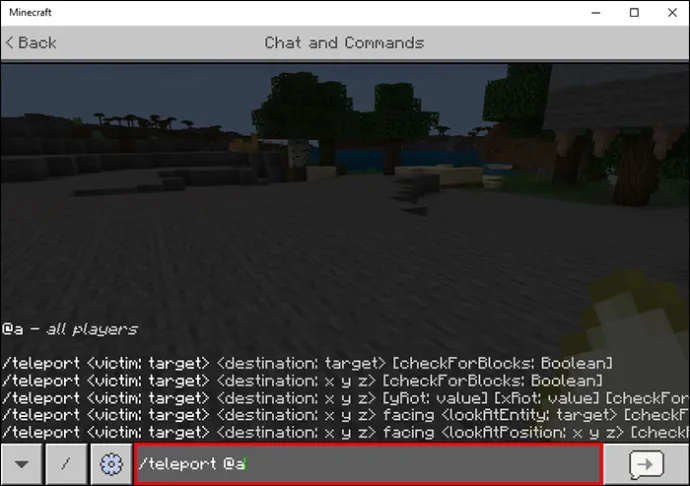
Teleport je užitečný cheat, který vás může nasměrovat k jinému hráči nebo k vám přivést libovolného hráče, bez ohledu na vaši nebo jejich polohu. Umožňuje vám také najít několik dalších hráčů.
Použijte příkazový blok a kompas
Příkazové bloky jsou funkce dostupné pouze prostřednictvím cheatů. Pomocí příkazového bloku můžete nastavit umístění světa na konkrétního hráče. To je užitečné, pokud nechcete hráče najít pouze jednou, ale chcete je najít opakovaně.
- Napište /give@p Minecraft:command_block, abyste si dali příkazový blok do svého inventáře.
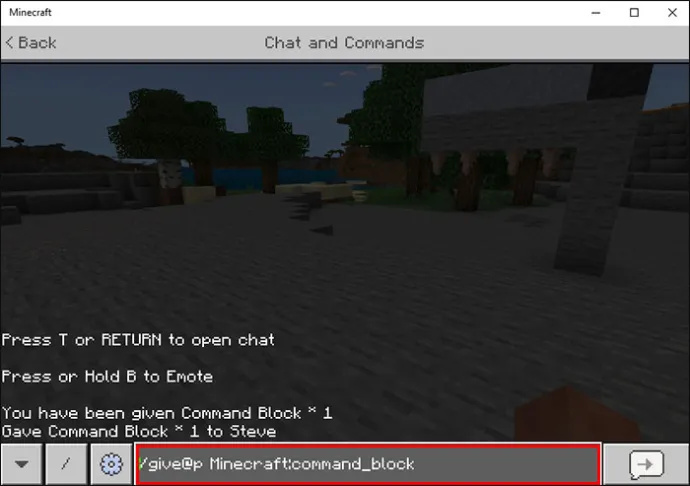
- Umístěte příkazový blok.
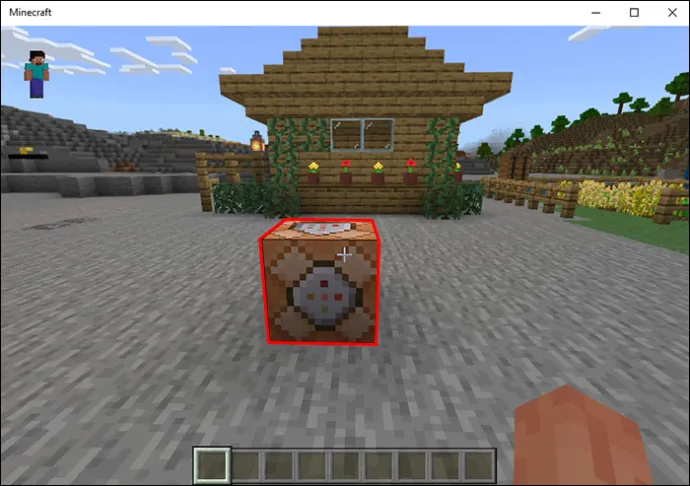
- Pomocí bloku otevřete jeho nabídku a ověřte, zda je nastaven na vždy aktivní.
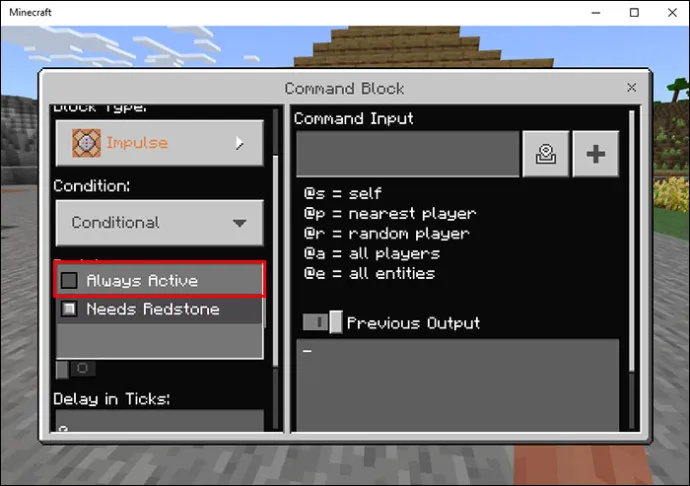
- Pro Bedrock zadejte:
spustit (jméno hráče, které chcete najít) ~~~ setworldspawn ~~~
Pro Java zadejte:
/execute at (jméno hráče, které chcete najít) setworldspawn ~~~
Rysem Minecraft Compass je, že vždy ukazuje na světový spawn. Nyní, když jste nastavili spawn světa na jiného hráče, můžete použít kompas ke sledování pohybu tohoto hráče za všech okolností. Všimněte si, že budete moci sledovat pouze jednoho hráče současně.
Používejte modifikace Minecraft
Pokud si chcete zahrát víc než jen Vanilla Minecraft, existují stovky hráčů generovaných modů, které vám pomohou najít další hráče v Minecraftu. Jednou z možností je Sledovací kompas hráče mod, dostupný v Java edici Minecraftu. Jiné mody vám mohou poskytnout a minimapa který ukazuje, kde se ostatní hráči nacházejí. Hledejte online a najděte všechny druhy modů k dosažení vašich cílů Minecraft. Curseforge je skvělé místo pro zahájení hledání modů.
Jak vytvořit mapu lokátoru
Pokud potřebujete najít další hráče ve Vanilla Minecraft bez cheatů nebo modů, budete si muset vytvořit mapu lokátoru. Nejprve shromážděte potřebné materiály:
- Papír (8) nebo cukrová třtina (9)
- Železné ingoty (4) nebo železná ruda (4) a pec
- Redstone (1)
- Řemeslný stůl
Začněte přípravou surovin:
- Pokud jste nasbírali devět cukrové třtiny, umístěte ji na pracovní stůl a vytvořte devět listů papíru.
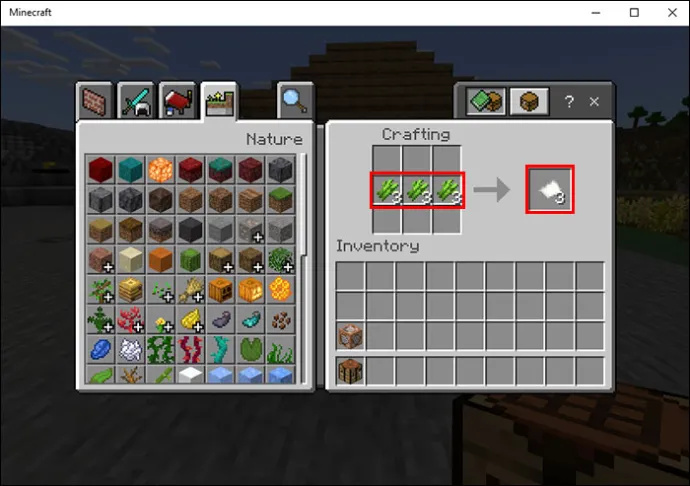
- Budete potřebovat čtyři tyče železa, takže pokud jste nasbírali železnou rudu, vytavte je v peci.
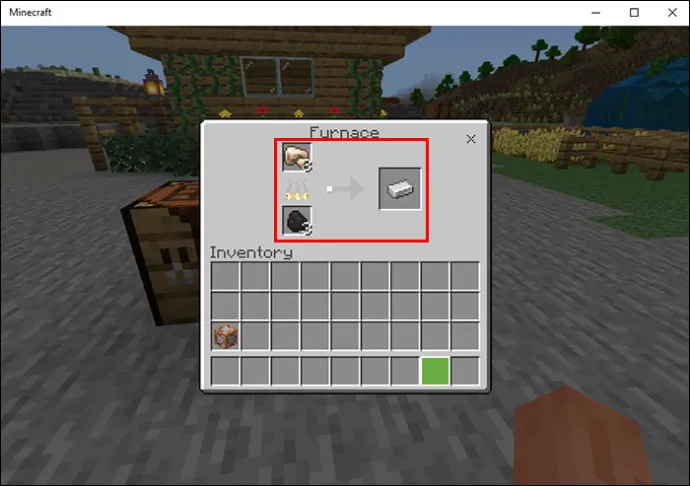
Vyrobte si kompas.
- Umístěte Redstone doprostřed mřížky Crafting Table.
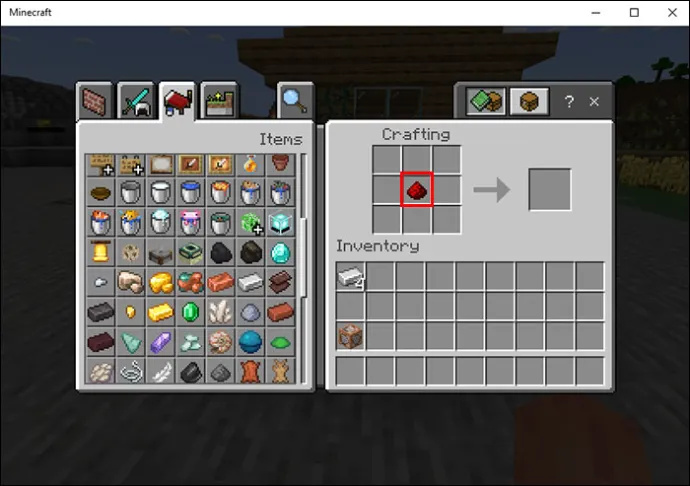
- Přidejte železný ingot na horní, spodní, levou a pravou stranu čtverce Crafting Table.
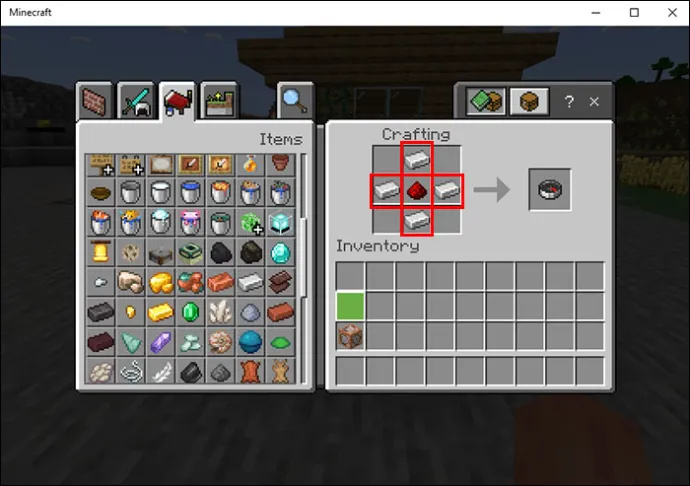
- Přesuňte vytvořený kompas do svého inventáře.
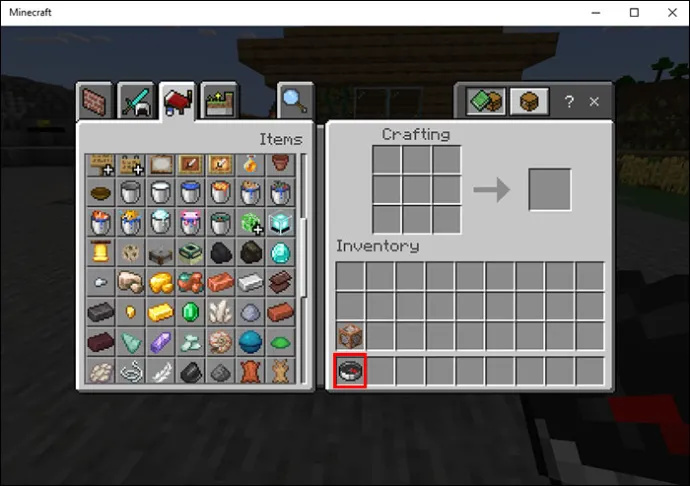
Vytvořte mapu lokátoru.
- Umístěte kompas do středového čtverce craftovacího stolu.
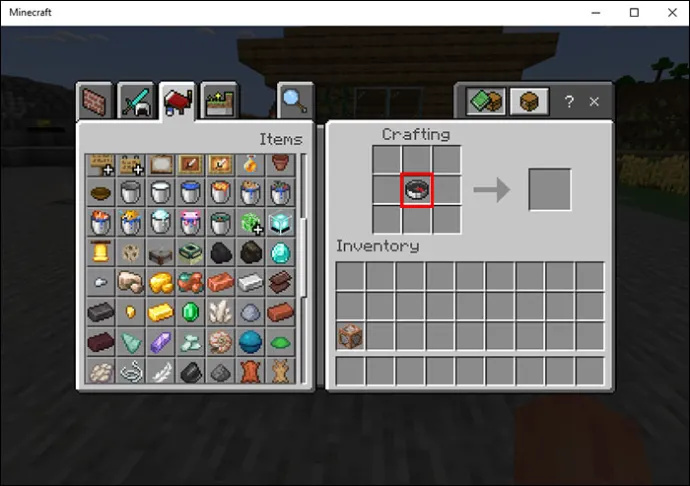
- Vložte papír do prázdných osmi čtverců.
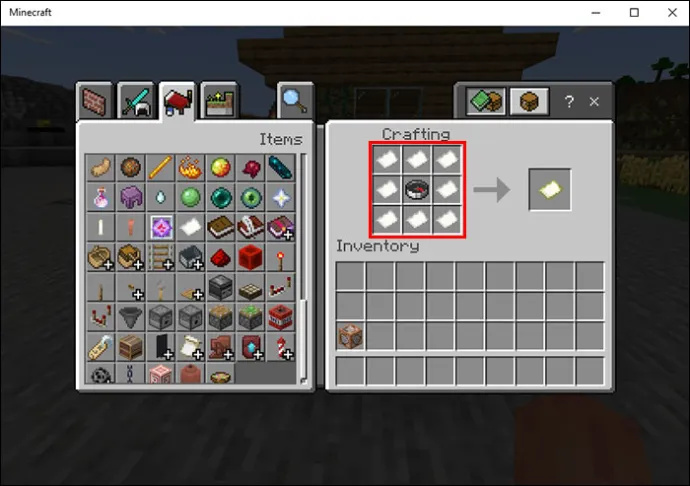
- Přesuňte prázdnou mapu lokátoru do svého inventáře.
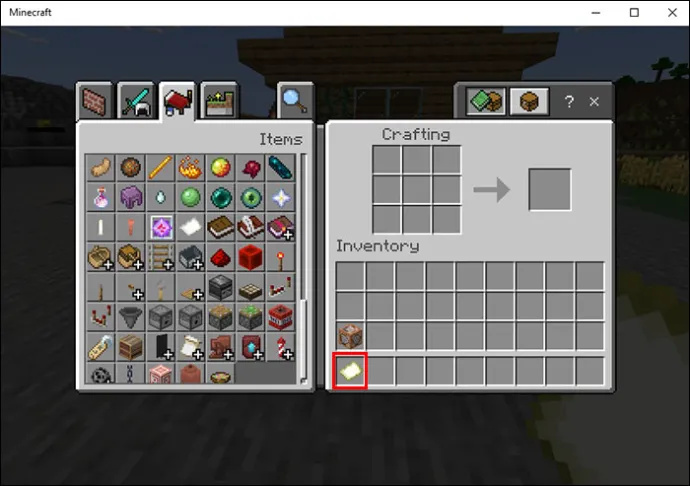
Až budete připraveni, umístěte mapu do ruky a klepnutím na „Vytvořit“ vyplňte mapu lokátoru nebo prozkoumejte své okolí a vyplňte ji. Pokud ostatní hráči sídlí mimo zmapovanou oblast, přesuňte se na okraj vaší aktuální mapy. a vytvořte novou mapu lokátoru, která tento rozsah pokryje.
Poznámka k lokátorovým mapám
Když je vytvořena mapa lokátoru, rozdělí svět na mřížku a zmapuje konkrétní část mřížky, která odpovídá vaší poloze. Pokud chcete zmapovat jinou oblast, budete se muset přesunout za okraj vaší aktuální mapy lokátoru a vytvořit novou mapu. Mapy budou ve výchozím nastavení pojmenovány „Mapa 1“, poté „Mapa 2“ atd., abyste měli přehled o tom, která mapa odpovídá jaké oblasti.
Udělejte z hledání dalších hráčů v Minecraftu hračku
Pokud plánujete hledat nepřítele v PVP Minecraft, můžete ušetřit spoustu času a energie vědět, jak je najít pomocí cheatů nebo mapy lokátoru. Když hrajete v kooperativní verzi, hledání spoluhráčů eliminuje problémy, pokud se náhodou rozdělíte. Detekce ostatních hráčů v Minecraftu je užitečná v přátelských i nepřátelských situacích. Pomocí cheatů dosáhnete cíle rychle. Pokud nechcete používat cheaty, vytvoření mapy lokátoru není příliš složité a umožní vám najít každého po zbytek hry.
Našli jste někdy jiné hráče v Minecraftu? Pokud ano, použili jste některý z tipů a triků uvedených v tomto článku? Dejte nám o tom vědět v sekci komentářů níže.









